
Norėdami sukurti skirtingus nuotraukų efektus įprastu kadru, mums reikės „Photoshop“. Jis visada bus fotografuojamas. Vienas iš „Instagram“ dažniausiai naudojamų efektų yra priversti kūno dalis išnykti arba priversti ją levituoti. Bet tai bus ne tik tai, bet ir jums reikės dviejų nuotraukų casi lygus
A priori, žiūrint menininkų nuotraukas socialiniuose tinkluose, atrodo kažkas labai komplikuota. Bet po šios pamokos tai atliksite laisvai. Ir jūs galite pavydėti savo draugams! Pateiksiu tikrą pavyzdį to, ką pats padariau, kad galėčiau pateikti idėją.
Dabar, jei turite idėją apie ką aš kalbu, tiesa? Kaip pamatysite, mano kūnas yra ne tik retušuotas, bet ir šviesa, šešėliai ir keletas detalių, tokių kaip dūmai ar galinė siena. Ir nors mes taip pat ketiname tai įvardinti, tai nebus svarbiausias dalykas šiame straipsnyje. Mes sutelksime dėmesį į tai, ką turime padaryti.
Pirma, fotografija (su trikoju)
Norėdami dirbti su tokio tipo nuotrauka, turite pasirinkti aplinką ir padaryti dvigubą nuotrauką. Ką mes turime omenyje? Na, jūs turėsite įsitvirtinti ir pastatyti fotografuojamą objektą į veiksmą. Tai yra, jei norite, kad jis levituotų, turėsite pastatyti asmenį su keletu «išmatos»Žemiau yra reikalingas aukštis. Kaip aš jums parodysiu šiose nuotraukose. Reikia pabrėžti, kad jis turi būti su trikoju ir visiškai statiška nuotrauka, nes atliekant manipuliavimą abi nuotraukos turės būti visiškai vienodos. Dabar pamatysi.
Po to nuimkite nufotografuotą ir atitinkamą jų atramą nuo nuotraukų rėmelio Kaip parodysime kitame paveikslėlyje, kuris bus naudojamas kaip nuoroda siekiant pašalinti dalį pagrindinio vaizdo ir sukurti šį levitacijos efektą. Gavę tokio tipo nuotraukas, fotoaparatą galime laikyti kuprinėje, įsėsti į atitinkamą transporto priemonę ir pereiti prie kompiuterio, kurį liečiame, ekrano. Tam naudosiu „Photoshop“, nors jam gali veikti ir tokios programos kaip „Affinity“. Šiam scenarijui pasirinkau naują įvaizdį ir su juo dirbsime.
(Atsiprašau, jei nuotrauka labai sudegino)
Prieiga prie „Photoshop“
Vaizdą su veikėju pridedame prie pagrindinio „Photoshop“ ekrano, o kitame skirtuke atvaizdą dedame tik su fonu. Tada mes vilkite fono paveikslėlį į skirtuką su pagrindiniu modelio atvaizdu ir padėkite sluoksnį žemiau (taip pamatysite pagrindinį vaizdą).

„1 grupė“ šiame procese nėra būtina, jie yra tik anksčiau bandyti bandymai.
Naudojami įrankiai
Priemonės yra labai paprastos: naudokite sluoksniuotą kaukę ir teptuką. Rekomenduojama naudoti įprastą teptuką, nebent tai būtų savotiškas objektas, kurį naudojote kaip nuorodą. Normalus, 100% neskaidrumas ir voila.
Sluoksnio kaukės įrankis naudojamas paslėpti arba parodyti sluoksnį, kuriame jis naudojamas. Kaukė turi daug ir labai naudingų naudojimo būdų. Paliksime nuorodą, kuri parodys, kaip būtų

Na, jei einame ant pagrindinio sluoksnio, pridedame sluoksnio kaukę, apatiniame dešiniajame „Photoshop“ mygtuke (kaip parodyta ankstesniame paveikslėlyje raudonai). Sukūrę mes dirbame. Mes sukonfigūruosime spalvų ašmenis. Juoda priekinė spalva ir balta fono spalva. Kaip paaiškinama vaizdo įraše, juoda spalva naudojama pasislėpti. Žinoma, norint dirbti su sluoksniu, kaukė turi būti tuščia. Jei viskas paruošta, paimame šepetėlį, jūsų pasirinktą formą, kurios drumstumas yra 100%, ir einame pasislėpti. Šiame atvejo tyrime mes pašalinsime statinę, kad mergina atrodytų lyg ji sklandytų ore.

Kiekvienas pašalinto objekto kraštas turės būti gerai nubrėžtas, jei norite pasiekti tikrovišką prisilietimą. Stenkitės nepanaikinti kitų reikalingesnių vaizdo sričių, pavyzdžiui, mergaitės kojų. Žinoma, jei padarėte klaidą, galite ją ištaisyti perjungdami priekinio ir fono spalvas. Uždėkite baltą priekį ir juodą foną ir perbraukite šepetį per neteisingai pašalintą plotą.
Keli papildomi prisilietimai
Kai turite viską, kas gerai nupiešta, galite šiek tiek retušuoti vaizdą, nes čia pamatysite, kad jis šiek tiek sudegintas, pateiksime nedidelių pavyzdžių, kaip vaizdą išdėstyti taip, kad jis geriau išryškėtų.
HDR sistema arba hiperrealizmas arba likučiai / svarbiausi dalykai šio tipo fotografijoje. Jei nenorite labai deginti galvos, eikite į šias priemones ir galėsite profesionaliau ir greičiau prisiliesti. Tai kažkas panašaus į programų filtrus, su subtilesniu prisilietimu - galbūt-. Šie įrankiai yra Vaizdo / koregavimų skiltyje, kaip daugelis iš jūsų jau žino. Kitas taip pat plačiai naudojamas įrankis yra lygiai ir kreivės (esančios tame pačiame skirtuke). Jei jūsų nuotrauka bus sudeginta, kaip yra mūsų atveju, ji bus šiek tiek tamsesnė ir atrodys ne taip blogai. Tačiau nepiktnaudžiaukite ir jais, tai gali atrodyti labai nerealiai.
Kitas būdas yra žaisti teptukais ar filtro įrankiais. Jei vilksite teptuką per tam tikrą sritį ir tada pasirinksite jai suteikiamą kaukės tipą (minkšta šviesa paprastai sušvelnina atvaizdui suteikiamus teptuko potėpius), galite sukurti ieškomą efektą. Pateikiu jums originalaus ir retušuoto vaizdo pavyzdį, nes matote, kad matote ką nors mažiau sunkų. Nors galima pagerinti kur kas daugiau. Net, kaip dabar, padėti šešėlį, kurio anksčiau nebuvo.
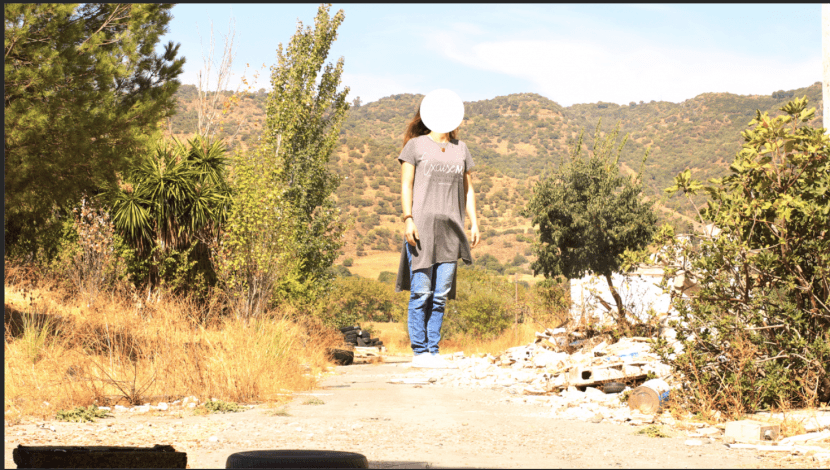
„Photoshop Basic“
Tikrai daugelis iš jūsų, kurie kasdien stebite tinklus, matėte šį efektą ir susimąstėte, koks jis būtų, nes kaip matote, ar tai yra pagrindinis „Photoshop“. Sukurti nereikia daug laiko ir naudoti nedaug įrankių, tereikia teptuko ir sluoksnio kaukės. Tai lengvai pasiekiama naudojant „Photoshop“. Daugelis puslapių jų turi. Normalus dalykas tokio tipo procese yra tai, kad problemos kyla pirmaisiais bandymais, komentaruose galite palikti abejones ir aš mielai atsakysiu, kad turėtumėte patenkinamą rezultatą.
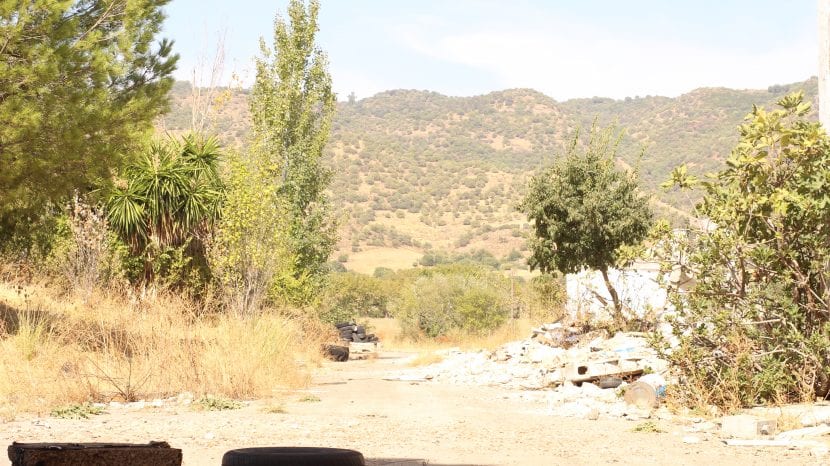
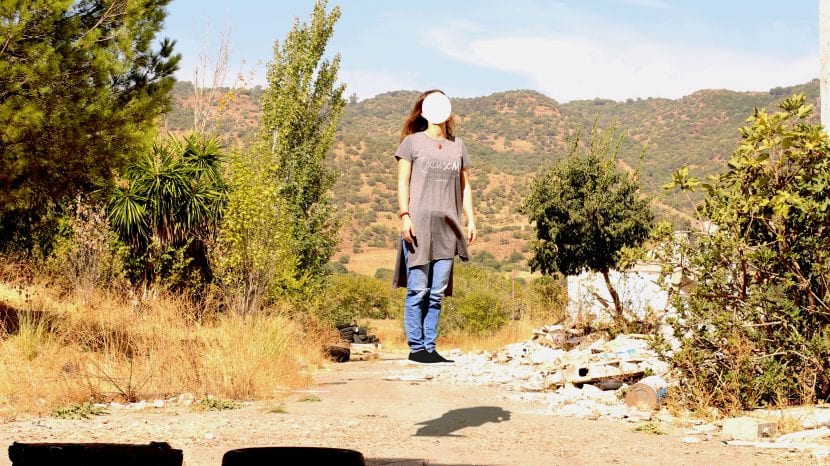
Davidas duque'as